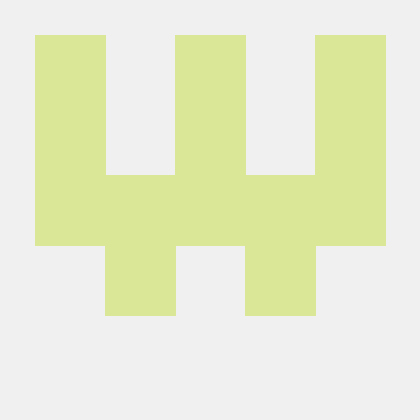- introduction
- getting-started
- routing
- utilities
- elements:layouts
- elements:action-bar
- elements:components
- elements:dialogs
Se o Manual Routing não for adequado para o seu caso, você ficará feliz em saber que o Vue router é suportado.
Com o router, existem dois tipos de roteamento que você pode usar. Roteamento baseado em componente e roteamento baseada em página.
Roteamento baseado em componente é onde você especifica o componente <router-view /> no seu template, e as rotas diferentes serão adicionas na view. E quando navegar, as views serão trocadas. É útil às vezes, em muitos casos o que você quer é navegar para páginas diferentes.
Essa documentação fala do roteamento de páginas com mais detalhes, mas por favor, note que esse recurso é instável nesse ponto, e recomenda-se que você mantenha o roteamento manual se você precisar de páginas diferentes em seu aplicativo. Esperamos mudar isso no futuro próximo, e é uma prioridade em nossa lista de tarefas.
Instalação
No prompt de comando, execute:
$ npm install --save vue-routerUso
Vamos mostrar um exemplo complete, dividido em algumas partes para fornecermos alguns comentários. Observe que o Vue Router tem mais truques na manga, então não deixe de visitar a documentação oficial.
Adicione Vue e VueRouter com require, e deixe eles andarem de mãos dadas 🤝
const Vue = require('nativescript-vue');
const VueRouter = require('vue-router');
Vue.use(VueRouter);Defina uma página Master com a rota atual como título ($route.path) e um botão com um @tap="$router.push('/detail')" para que uma nova página seja adicionada na pilha e navegue.
Além disso, um botão para a mesma página com um parâmetro user de consulta.
const Master = {
template: `
<Page>
<ActionBar :title="$route.path" />
<StackLayout>
<Button text="To Details" @tap="$router.push('/detail')" />
<Button text="To Details (with query param)" @tap="$router.push('/detail?user=John+Appleseed')"></Button>
</StackLayout>
</Page>
`
};Defina uma página Detail com um NavigationButton. No iOS isso voltará automaticamente para a página anterior na pilha, mas para o Android o manipulador tap é obrigatório (que é ignorado no iOS). Então adicione @tap="$router.back()".
Se lembra que passamos o parâmetro user no segundo botão da página Master? Você pode usar ele na página Details assim: <Label :text="$route.query.user">
Por fim, você pode navegar para trás (e para frente) com $router.go(<número-de-páginas>) como demonstrado abaixo:
const Detail = {
template: `
<Page>
<ActionBar :title="$route.path">
<NavigationButton text="Back!" android.systemIcon="ic_menu_back" @tap="$router.back()" />
</ActionBar>
<StackLayout>
<Label :text="$route.query.user" v-if="$route.query.user" />
<Button text="Back to Master" @tap="$router.go(-1)" />
</StackLayout>
</Page>
`
};Defina todas as páginas do seu aplicativo assim:
const router = new VueRouter({
pageRouting: true,
routes: [
{path: '/master', component: Master},
{path: '/detail', component: Detail},
{path: '*', redirect: '/master'}
]
});E carregue uma das rotas quando o aplicativo iniciar:
router.replace('/master');Ah, e não se esqueça de falar para o Vue sobre as suas rotas:
new Vue({
router
}).$start();